Jag har gillat Twitter sedan början av 2007. Jag har skickat ut mer än 20 000 tweets sedan dess. Ibland har jag blivit offer för saknade missiv som de flesta av er. Andra gånger har jag tappat följare – eller personer jag hade följt – utan någon förklaring alls. Naturligtvis har vi alla behövt sitta igenom "Fail Whale" fler gånger än vi kan räkna.
Älska det eller hata det, Twitter har mycket information och ännu mer makt. Det pågår viktiga – och ofta livräddande – diskussioner vid varje given tidpunkt. Jag har deltagit i många, och jag har skickat ut saker till Twitterversen som inte var så viktiga.
Hur som helst, jag bestämde mig nyligen för att jag ville göra en säkerhetskopia av varje enskild tweet jag någonsin hade tryckt på "Enter"-knappen för. Du läste rätt: alla. Jag vill behålla arkivet. En dag kanske jag kanske behöver leta efter något. Att slösa bort min tid på att bläddra igenom och läsa dem alla kommer inte att ta mig särskilt långt: tjänsten låter dig bara bläddra tillbaka genom de senaste 3200 meddelandena du har skickat. Det är mitt i natten och jag är trött, men min matematikhjärna säger till mig att det fortfarande lämnar lite över 17 000 Tweets som jag inte skulle kunna söka igenom via rullning. Att ha hela min historik nedladdad via ett arkiv skulle tillåta mig att ställa in parametrar för att snabbt söka igenom och hitta det jag behöver.
Jag är också "fängslig" i det avseendet att jag skulle vilja tro att en dag när jag är borta kan mina döttrar eller barnbarn få en kick out av att läsa igenom det jag har skrivit och diskuterat – ibland passionerat och hetsigt försvara en ståndpunkt om något. Kommer de att vara stolta över allt jag hade att säga på just den här plattformen? Naturligtvis inte... men jag har en känsla av att det finns mycket de skulle vilja se.
Hur som helst, att ladda ner ett arkiv med alla mina tweets är mycket mindre smärtsamt än jag förväntade mig, så låt mig visa dig hur.
Hur du säkerhetskopierar dina tweets genom att ladda ner ett arkiv
Från valfri sida på webbplatsen, klicka på "Mer" länk till vänster.
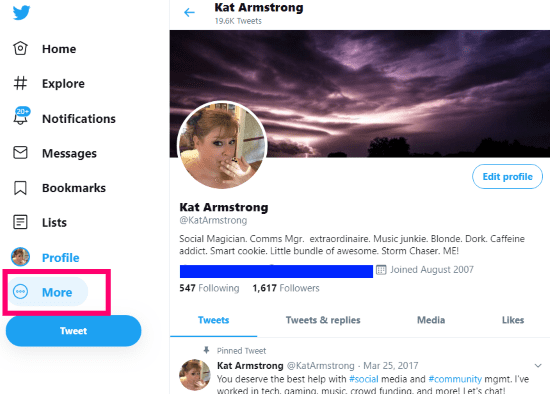
Välj nu "Inställningar och sekretess" från popup-menyn.
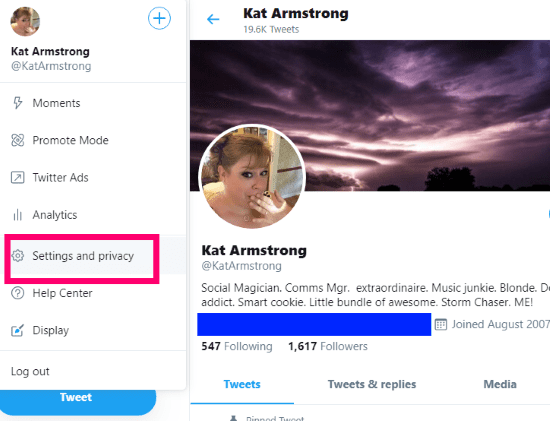
På höger sida kommer du att se en sektionsrubrik "Data och behörigheter." Hitta och klicka på "Din Twitter-data."
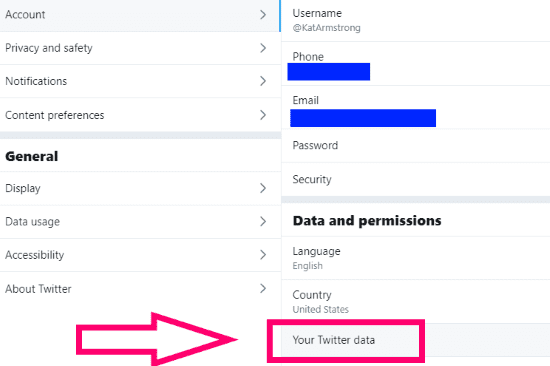
Du kommer nu att se stor fetstil som säger "Ladda ner din Twitter-data" och uppmanar dig att ange ditt lösenord. Skriv in den och klicka sedan på den blå "Stiga på" knapp.
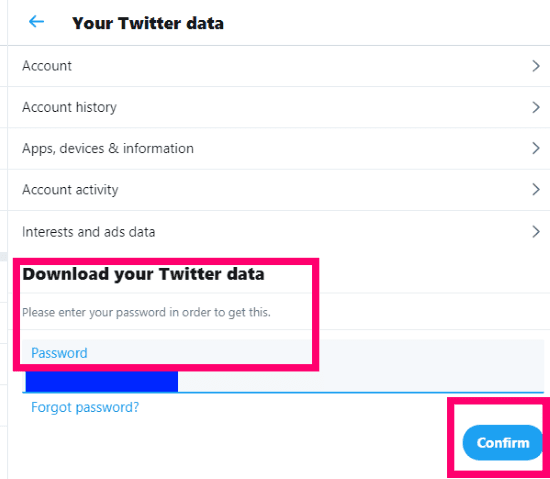
Nästa sak du kommer att se är följande meddelande:
Du kan begära en fil med den information som vi tror är mest relevant och användbar för dig. Du kommer att få ett meddelande och ett e-postmeddelande skickat till din e-postadress hä[email protected] med en länk när den är redo att laddas ner.
Jag ska inte ljuga: det här tog mig förvånad när jag läste det första gången. Twitter kommer att bestämma vad som är viktigt för mig att ladda ner? Hur är det med alla mina tweets? Det var vad jag ville, trots allt. Men jag klickade så lite "Läs mer" länk och fick reda på att sidan kommer att innehålla så mycket mer i min nedladdning.
Du kommer inte bara att få arkivet för varje tweet du någonsin har skickat, du kommer också att få kopior av följande:
- Din profilinformation
- Direktmeddelanden
- Ögonblick
- ALLA dina media – inklusive GIF, bilder och videor som du har bifogat var som helst på webbplatsen
- Listan över dina följare
- En lista över personer du följer
- Din adressbok
- Kopior av listor som du har skapat, är medlem i eller har prenumererat på
- Demografisk information och intressen som Twitter har dragit slutsatsen baserat på dina tweets under åren
- Information om annonser du har sett och interagerat med över tid
Heliga ko! Det är vansinnigt, eller hur? Jag var väldigt exalterad först... och sedan orolig. Hur, exakt, skulle jag någonsin kunna kamma igenom allt detta? Var dock aldrig rädd: jag bet i kulan och klickade på den blå "Begär data" knapp. Observera att du också kan begära samma information från ditt Periscope-konto om du har ett.

När jag väl klickade på knappen blev jag orolig för hur lång tid det skulle ta att få rapportlänken i min e-post, med tanke på mängden grejer Jag har på den hemsidan. Jag blev ganska förvånad när den dök upp i min inkorg mindre än tre minuter senare. I mejlet fanns en enkel blå "Ladda ner"-knapp att klicka på, vilket öppnade ytterligare en sida. På den här nya sidan klickar du bara på den blå "Ladda ner data" knappen på höger sida. Den nödvändiga rutan öppnas och frågar dig vad den zippade filen ska heta och var den ska sparas.
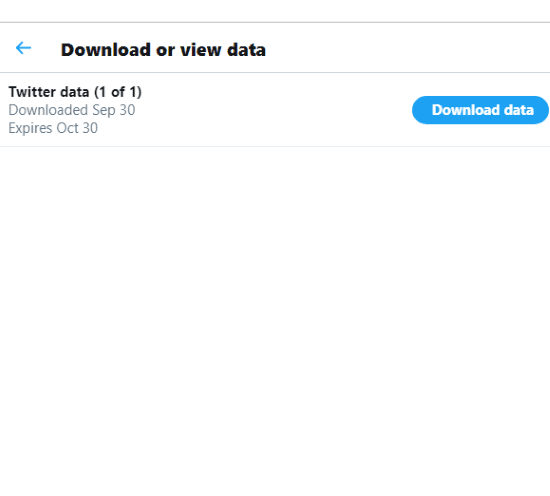
När du har laddat ner mappen, navigera till den, högerklicka på den och välj "Extrahera alla." Så snart den är klar kan du öppna mappen för att se hela din Twitter-historik – och mer!
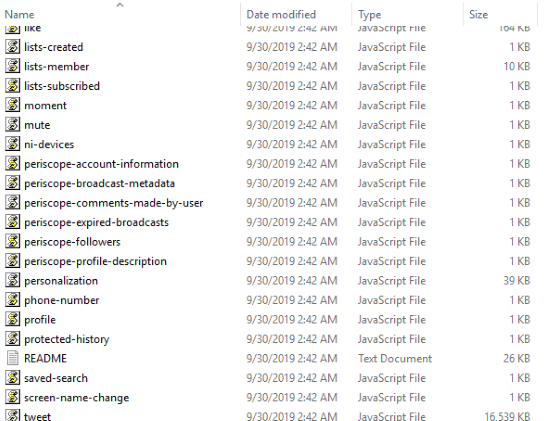
Det är allt som finns! Ha kul när du bläddrar igenom all information: det finns mycket och det kan ta ett tag. Jag gick verkligen vilse i det hela under några timmar. Det var det dock värt. Heliga ko hade jag några roliga minnen som spelades upp under min läsning.
Har du några andra frågor om Twitter – eller något socialt nätverk – till mig? Hur kan jag hjälpa?
Glad Tweeting!